
 CentOS6.4 Xfce のインストール
CentOS6.4 Xfce のインストール
Xfce はどこ?
centos6.4 インストールのところで書いたように、 CentOS6.4 には Xfce が入っていませんでした。私のインストール方法が悪いのか? でも、やっぱり今まで入っていたものが入っていないというのは寂しいので、別途インストールしてみました。
xfce ダウンロードとインストール
2013 年 3 月 20 日時点でのバージョンは 6.8 でした。
このバージョンは随時変更になりますので、このページをお読みになったユーザさんは、その時点でのバージョンの確認をお願い致します。
確認は epel-release-6-8.noarch.rpm をダウンロードした http://ftp-srv2.kddilabs.jp/Linux/distributions/fedora/epel/6/x86_64/ ですることができます。
2013 年 3 月 20 日時点での epel-release-6-8.noarch.rpm をダウンロード
し、以下の用にして、展開、インストールします。端末を起動して、緑色の文字列を入力して Enter キーを押して進めます。ここではダウンロードした rpm パッケージと同じ場所にいるものと仮定します。
# rpm -ivh epel-release-6-8.noarch.rpm ← 展開
# yum groupinfo Xfce ← 説明が表示されるが必要なかったら省略可
# yum groupinstall Xfce ← インストール。 途中で2回くらい質問してくるので、yes の y を選択
これで xfce が CentOS6.4 にインストールできました。
xfce 起動
ランレベル 3 でログインし、switchdesk を使って xfce を起動させてみようと思います。switchdesk についてはこちら。
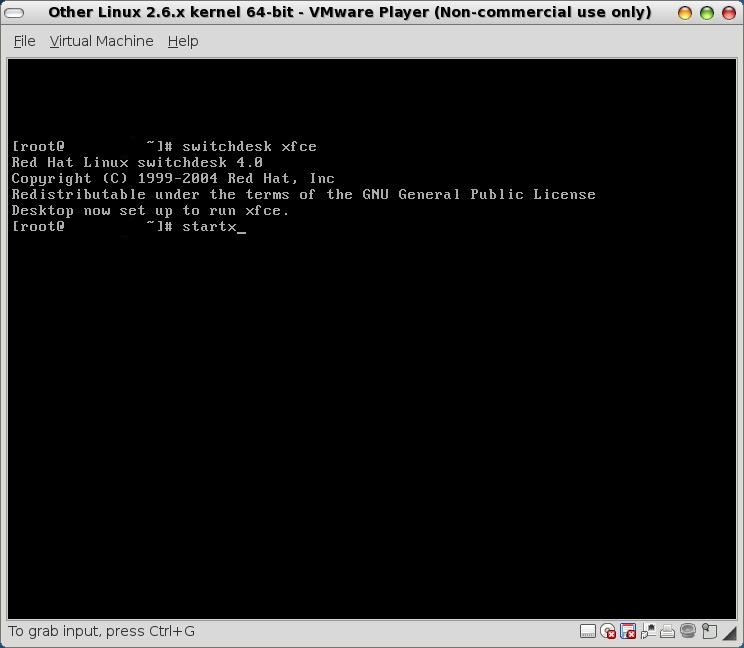
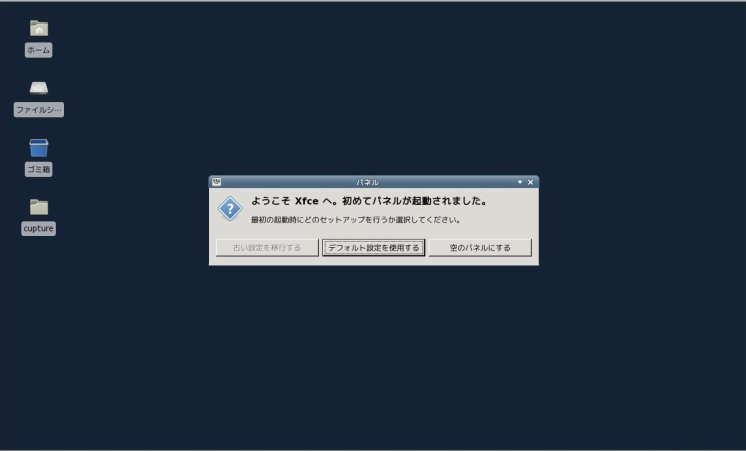
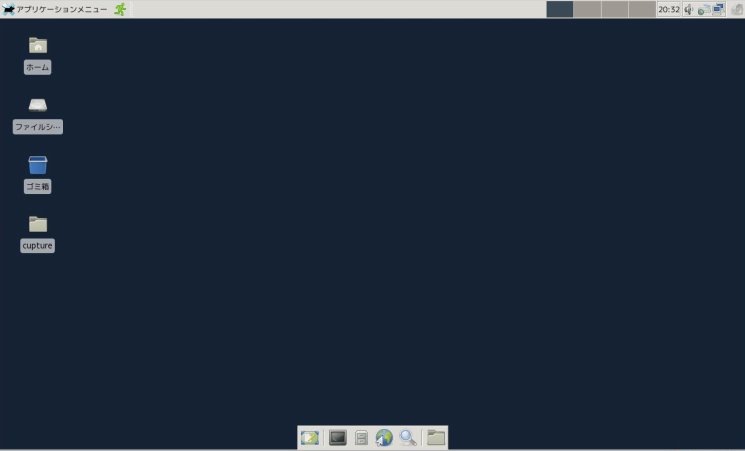
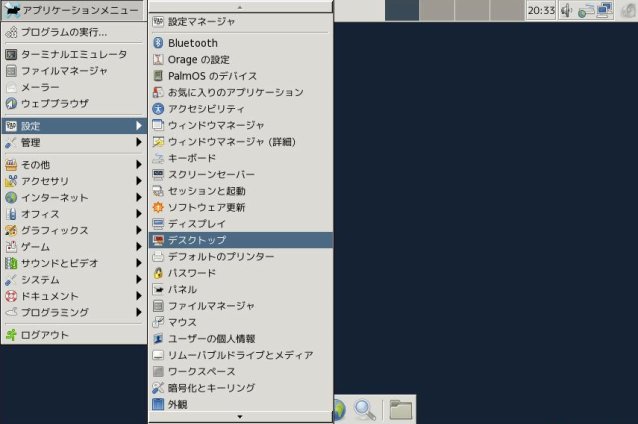
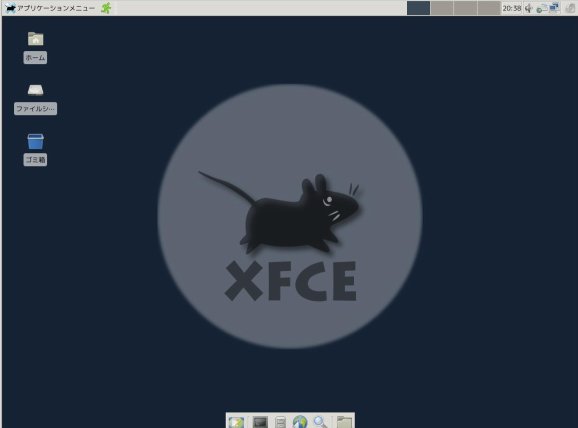
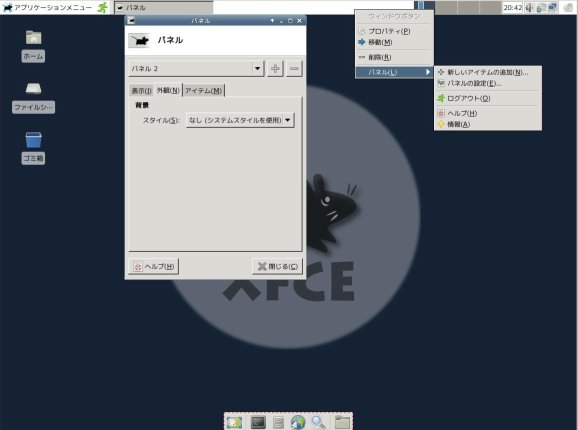
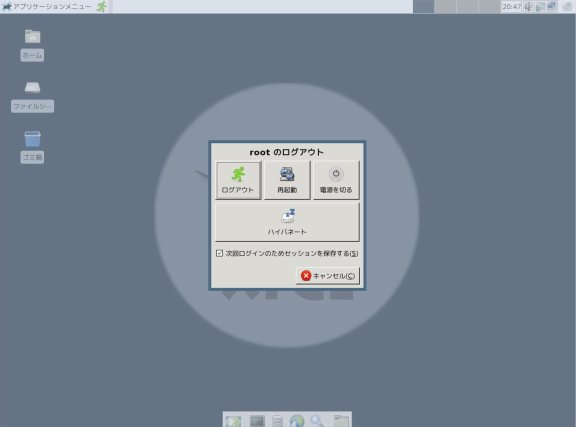
ログアウトして、コンソール画面に戻って、このまま xfce を使いつづけるなら別に何も考えることなく shutdown するのですが、 centos gnome デスクトップに戻したいときには " switchdesk gnome " と入力して Enter キーを押して、もう一度 " startx " して確認してください。centos kde デスクトップに戻したいときには " switchdesk kde " と入力して Enter キーを押し、" startx " です。